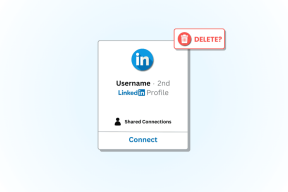6 najboljih načina da popravite sliku profila WhatsApp koja se ne prikazuje
Miscelanea / / April 22, 2022
WhatsApp je i dalje jedan od najpopularnijih servisa za razmjenu poruka dok ga imamo više aplikacija za razmjenu poruka bogatih značajkama kao što su Signal i Telegram. Jednostavnost korištenja WhatsAppa pomogla je njegovoj popularnosti, ali ljudi se često bore da dobiju neke stvari poput slike na zaslonu.

Možete se suočiti poteškoće s vraćanjem sigurnosne kopije WhatsAppa na iPhoneu ili WhatsApp Web ne sinkronizira poruke. Bez obzira jeste li promijenili telefon ili samo promijenili sliku na zaslonu, vaši kontakti možda uopće neće vidjeti promjenu ili vašu profilnu sliku. To je zbunjujuće, zar ne? Tako smo prikupili neka brza i korisna rješenja kada se vaša slika profila WhatsApp sada prikazuje vašim kontaktima.
1. Provjerite postavke vidljivosti slike profila
WhatsApp vam omogućuje da odaberete tko može vidjeti vašu profilnu sliku. Ako ste ovu opciju postavili na Nitko, bilo namjerno ili greškom, vaša profilna slika neće biti vidljiva nikome, čak ni vašim kontaktima. Prije nego što nastavite s bilo kojim od rješenja, provjerite jeste li ažurirali aplikaciju WhatsApp na najnoviju verziju na Androidu i iPhoneu.
Evo kako provjeriti i promijeniti vidljivost svoje profilne slike.
Na Androidu
Korak 1: Otvorite WhatsApp na svom telefonu i dodirnite izbornik s tri točke u gornjem desnom kutu.

Korak 2: Dodirnite Postavke da biste otvorili postavke WhatsAppa.

3. korak: Odaberite opciju Račun na vrhu.

4. korak: Dodirnite postavku Privatnost.

5. korak: Odaberite Fotografija profila i odaberite odgovarajuću opciju. Možete ga postaviti na Moji kontakti ili Svi ovisno o tome s kim želite podijeliti svoju profilnu sliku.


6. korak: Dodirnite Gotovo.

Pitajte neke od svojih WhatsApp kontakata mogu li vidjeti vašu profilnu sliku.
Na iPhoneu
Korak 1: Otvorite WhatsApp i dodirnite karticu Postavke u donjem desnom kutu.

Korak 2: Odaberite Račun.

3. korak: Sada dodirnite opciju Privatnost.

4. korak: Odaberite opciju Profilna fotografija, a zatim odaberite Moji kontakti ili Svi.
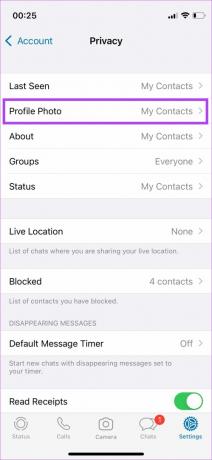
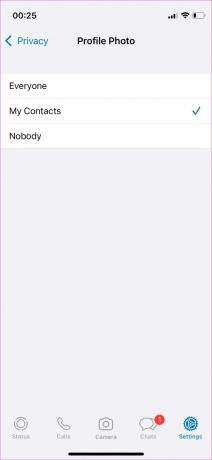
Gornje snimke zaslona su iz WhatsApp Business verzija. U usporedbi s tim, obična verzija WhatsAppa nudi dodatni 'Moji kontakti osim' koji vam omogućuje stvaranje popisa izuzetaka kojima ne želite pokazati svoju profilnu sliku.
2. Dajte prava dopuštenja za WhatsApp
Svaka aplikacija zahtijeva pristup određenim dopuštenjima da bi ispravno funkcionirala. Ako ste svoju profilnu sliku postavili da bude vidljiva samo vašim kontaktima, WhatsApp mora znati tko su vaši kontakti. Zato WhatsApp zahtijeva pristup kontaktima vašeg telefona i traži vaše dopuštenje za isto. U suprotnom, vaši kontakti ne mogu vidjeti vašu profilnu sliku.
Ako ste propustili dopustiti WhatsAppu pristup kontaktima vašeg telefona, evo kako to popraviti.
Omogućavanje dopuštenja na Androidu
Korak 1: Otvorite ladicu aplikacija na svom Android telefonu i potražite WhatsApp.

Korak 2: Dugo pritisnite aplikaciju dok ne dobijete skočni prozor.
3. korak: Dodirnite gumb 'i' za pristup postavkama aplikacije.

4. korak: Odaberite opciju Dozvole.

5. korak: Sada dodirnite Kontakti i odaberite Dopusti.
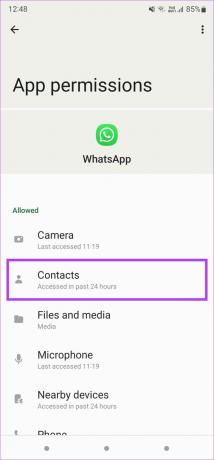

Dajte WhatsAppu nekoliko minuta da sinkronizira svoje kontakte. Nakon toga, vaša profilna slika bi trebala biti vidljiva vašim kontaktima.
Omogućavanje dopuštenja na iPhoneu
Korak 1: Otvorite aplikaciju Postavke na svom iPhoneu i pomičite se prema dolje dok ne pronađete WhatsApp. Dodirnite ga.

Korak 2: Uključite prekidač pored Kontakti.
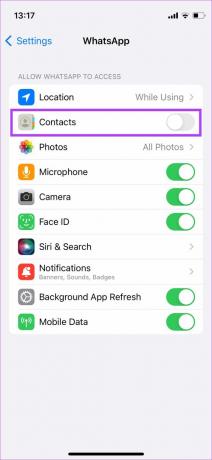
Ponovno otvorite WhatsApp i pričekajte da sinkronizira vaše kontakte.
3. Uklonite i ponovno dodajte sliku profila
Ako prelazite sa starijeg telefona na novi, vaši WhatsApp podaci, uključujući vašu profilnu sliku, općenito se prenose na novi telefon. Ponekad to ne funkcionira uvijek, pogotovo kada se prebacite s Androida na iPhone ili obrnuto.
Stoga je najbolje ukloniti svoju profilnu sliku i ponovno je dodati. Evo kako to učiniti.
Na Androidu
Korak 1: Otvorite WhatsApp na svom telefonu i dodirnite izbornik s tri točke u gornjem desnom kutu.

Korak 2: Dodirnite Postavke da biste otvorili postavke WhatsAppa.

3. korak: Odaberite svoju postojeću profilnu sliku dodirom na nju.

4. korak: Sada ćete vidjeti svoju profilnu sliku, ime, podatke o osobi i telefonski broj. Dodirnite malu ikonu kamere ispod profilne slike.

5. korak: Sada dodirnite ikonu za brisanje da biste uklonili svoju profilnu sliku.

6. korak: Zatim ponovno dodirnite istu ikonu kamere i odaberite želite li prenijeti novu sliku iz aplikacije Galerija na telefonu ili je snimiti kamerom.

Na iPhoneu
Korak 1: Otvorite WhatsApp i dodirnite karticu Postavke u donjem desnom kutu.

Korak 2: Dodirnite profilnu sliku koja se prikazuje.

3. korak: Odaberite gumb Uredi ispod svoje fotografije, a zatim dodirnite Izbriši fotografiju.
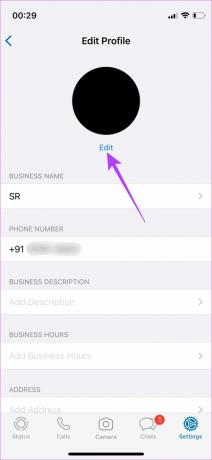

4. korak: Potvrdite tako što ćete još jednom dodirnuti Izbriši fotografiju. Vaša profilna fotografija će sada biti uklonjena.

5. korak: Odaberite Dodaj fotografiju, a zatim dodirnite Snimi fotografiju ili Odaberi fotografiju ovisno o tome želite li kliknuti novu sliku ili je dodati iz aplikacije Fotografije.


4. Očistite WhatsApp predmemoriju
Brisanje predmemorije ponekad može brzo riješiti probleme poput ovih. Nema štete ako ga isprobate ako gornja rješenja ne uspiju. Ova metoda je, nažalost, moguća samo na Androidu. Evo kako to učiniti.
Korak 1: Otvorite ladicu aplikacija na svom Android telefonu i potražite WhatsApp.

Korak 2: Dugo pritisnite aplikaciju dok ne dobijete skočni prozor.
3. korak: Dodirnite gumb 'i' za pristup postavkama aplikacije.

4. korak: Sada odaberite Pohrana.

5. korak: Odaberite Očisti predmemoriju.

Ponovno otvorite WhatsApp i provjerite rješava li vaš problem.
5. Deblokirajte kontakt ako ste ga greškom blokirali
Blokiranje kontakata i telefonskih brojeva na WhatsAppu ne može vidjeti vašu profilnu sliku. Možete provjeriti popis svojih blokiranih kontakata da vidite jeste li nekoga greškom blokirali. Deblokirajte relevantne kontakte i oni će ponovno moći vidjeti vašu profilnu sliku.
Na Androidu
Korak 1: Otvorite WhatsApp na svom telefonu i dodirnite izbornik s tri točke u gornjem desnom kutu.

Korak 2: Dodirnite Postavke da biste otvorili postavke WhatsAppa.

3. korak: Odaberite opciju Račun na vrhu.

4. korak: Sada dodirnite postavku Privatnost.

5. korak: Pomaknite se prema dolje i odaberite Blokirani kontakti.

6. korak: Vidjet ćete popis telefonskih brojeva i kontakata koje ste blokirali. Da biste ih deblokirali, dodirnite telefonski broj i odaberite Deblokiraj.
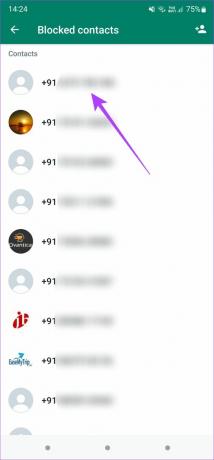

Na iPhoneu
Korak 1: Otvorite WhatsApp i dodirnite karticu Postavke u donjem desnom kutu.

Korak 2: Odaberite Račun.

3. korak: Sada dodirnite opciju Privatnost.

4. korak: Odaberite Blokirani banner. Ovaj odjeljak prikazuje sve brojeve koje ste blokirali.
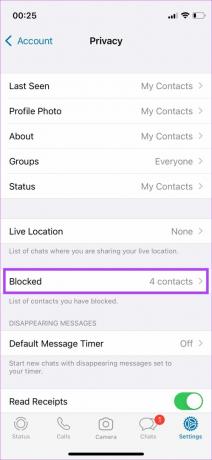
5. korak: Dodirnite Uredi u gornjem desnom kutu.
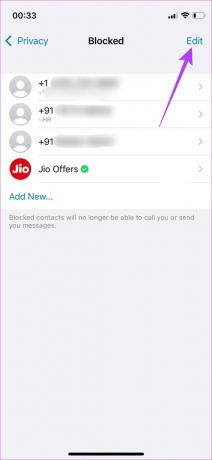
6. korak: Pritisnite crvenu tipku "-" ispred kontakta ili broja koji želite deblokirati, a zatim dodirnite Deblokiraj.

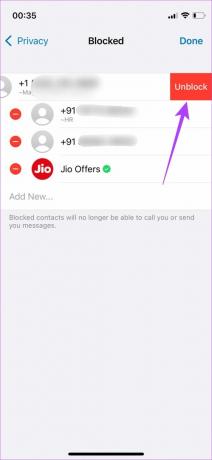
Nakon toga, deblokirani kontakt može vidjeti vašu profilnu sliku.
6. Deinstalirajte i ponovno instalirajte WhatsApp
Ako vam nijedno od gore navedenih rješenja ne radi, posljednja opcija je deinstalirati WhatsApp i ponovno instalirati novu verziju s Trgovina aplikacijama ili Trgovina igračaka. Bez obzira na to jesu li neki podaci izgubljeni ili neusklađeni tijekom vraćanja, ili uopće nisu napravljeni sigurnosnu kopiju – nikada ne možemo istaknuti konkretan razlog. Međutim, ponovna instalacija WhatsAppa i puštanje da postavi stvari na nekoliko minuta moglo bi vratiti sliku profila.
Riješite probleme sa slikom profila na Whatsappu
Slijedeći ove korake pomoći će vam da vratite svoju sliku profila WhatsApp kako bi je vaši kontakti mogli vidjeti. Takvi se problemi obično javljaju prilikom zamjene uređaja, ali nekoliko jednostavnih rješenja može vam pomoći da riješite problem u kratkom roku.
Posljednje ažurirano 21. travnja 2022
Gornji članak može sadržavati partnerske veze koje pomažu u podršci Guiding Tech. Međutim, to ne utječe na naš urednički integritet. Sadržaj ostaje nepristran i autentičan.